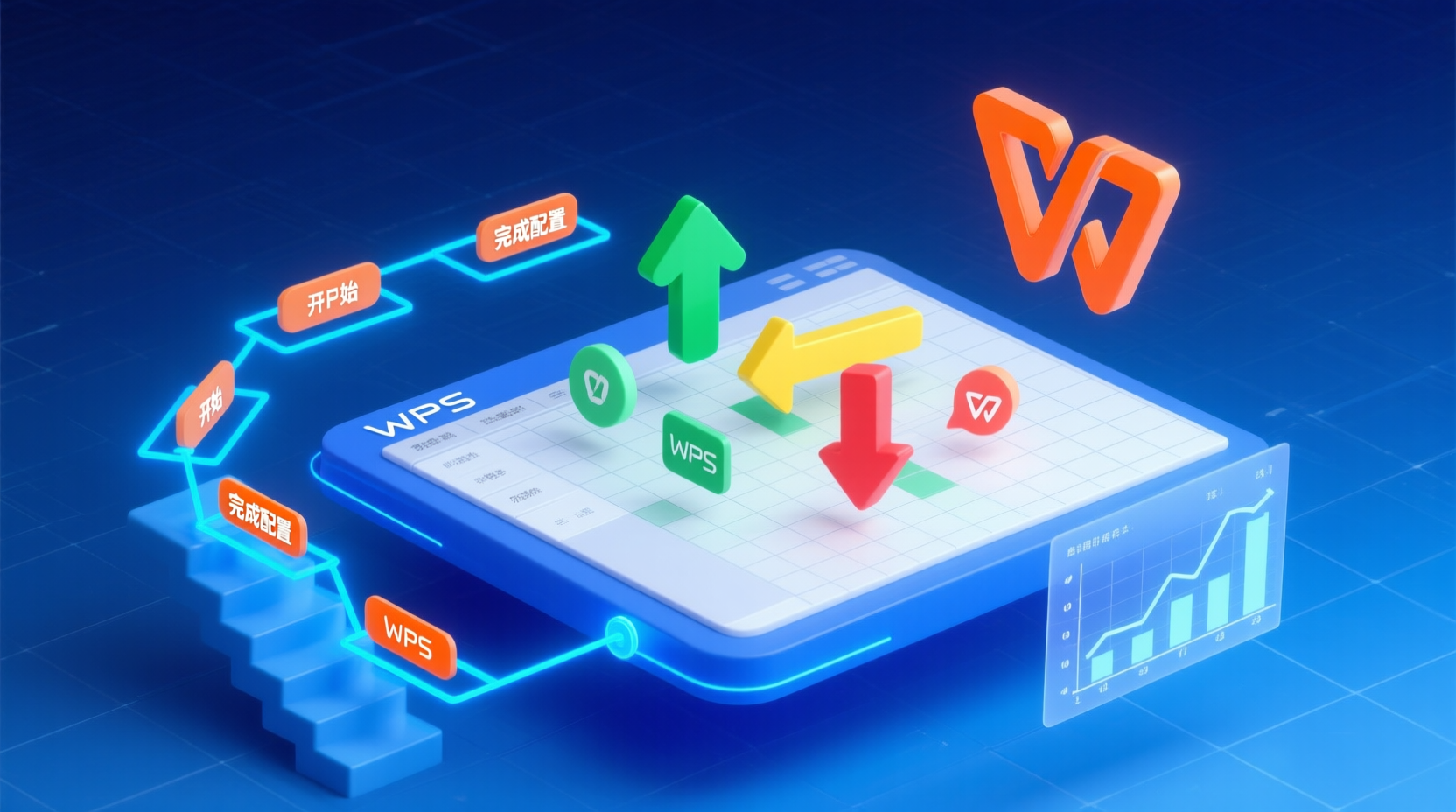WPS 怎么自动保存文档?
深夜加班时突然断电,会议记录到一半电脑卡死,文档没保存却被强制关闭……这些惊悚时刻背后,是无数宝贵内容的永久消失。数据丢失带来的不仅是进度归零,更是对专注力的致命打击。作为国民级办公软件,WPS的自动保存功能如同隐形的「文档救生舱」,但 80% 的用户从未正确激活它。本文将手把手解锁 WPS 的「数据保险箱」,从此让每一次输入都自带安全气囊。
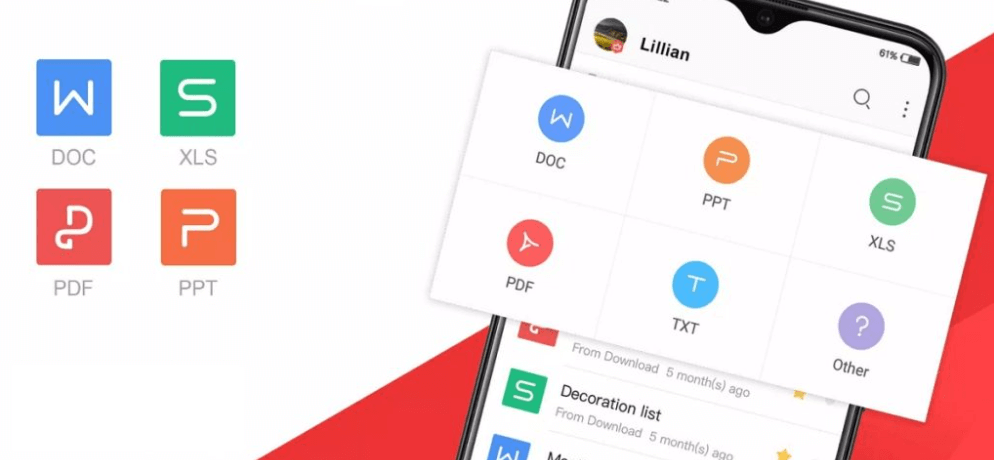
一、问题核心:手动保存的三大致命缺陷
依赖传统保存方式(Ctrl+S)如同高空走钢丝,根源风险在于:
风险类型 具体场景 后果
记忆断层型 灵感迸发时连续写作 1 小时未存盘 内容全灭,重写耗双倍时间
突发崩溃型 编辑中遭遇断电/死机/软件闪退 进度退回至上次保存点
误操作型 误点「不保存」关闭或覆盖旧版本 关键修改永久丢失
真相:WPS的自动保存不仅是备份工具,更是构建了「时间倒流」能力
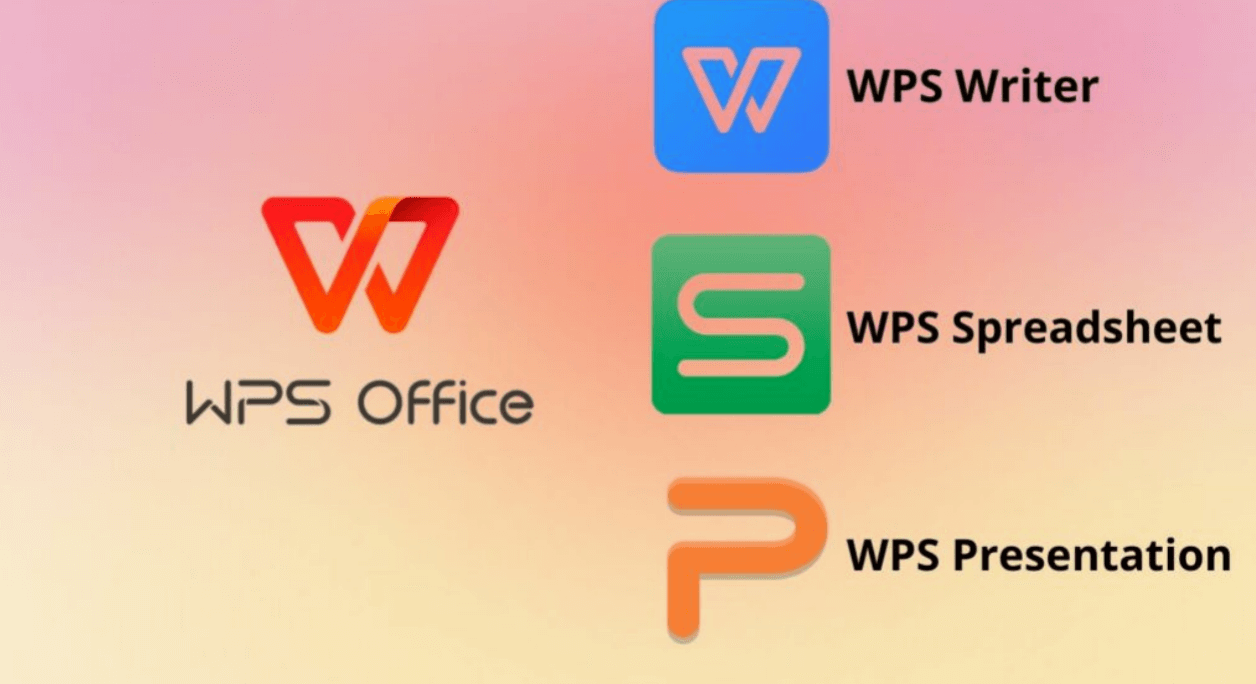
二、解决方案:双引擎防护体系
WPS通过本地缓存 + 云端回溯 构建双重护盾:
防护层 保护原理 恢复能力 激活条件
本地实时备份 每 N 分钟自动存盘到隐藏文件夹 软件重启后自动恢复 开启「备份中心」
云端历史版本 记录文档每次保存的快照 可找回 30 天内任意版本 登录 WPS 账号
✅ 核心差异:
本地备份:防突发意外(临时救命稻草)
云端版本:防人为失误(长效后悔药)

三、图文操作指南:永久激活自动保存
适用版本:WPS Windows/Mac 客户端(手机端操作逻辑相同)
▶ 第一步:开启本地自动备份(防崩溃断电)
进入设置中心
打开 WPS → 点击右上角 「设置」图标(齿轮状) → 选择「设置」
激活备份引擎
左侧菜单点击「备份中心」→ 勾选 「开启本地备份」
设置备份频率(关键!)
点击「本地备份设置」→ 调整 「定时备份时间」(建议 5-10 分钟)
勾选 「文档关闭时自动备份」
▶ 第二步:绑定云端历史版本(防误删误改)
登录 WPS 账号
右上角点击「未登录」→ 微信扫码/手机号登录(需网络)
开启云同步
进入「设置」→「云服务」→ 打开 「文档云同步」 开关
查看历史版本
打开任意已保存文档 → 点击「文件」菜单 → 选择「历史版本」
时间轴显示所有修改记录 → 点击「还原」即可回溯
▶ 第三步:灾难现场紧急恢复
意外崩溃后重启 WPS
软件重新启动时自动弹出「备份管理」窗口
选择恢复文件
左侧列表显示中断前编辑的文档 → 勾选目标文件
一键还原
点击「恢复全部」→ 内容自动还原至崩溃前状态
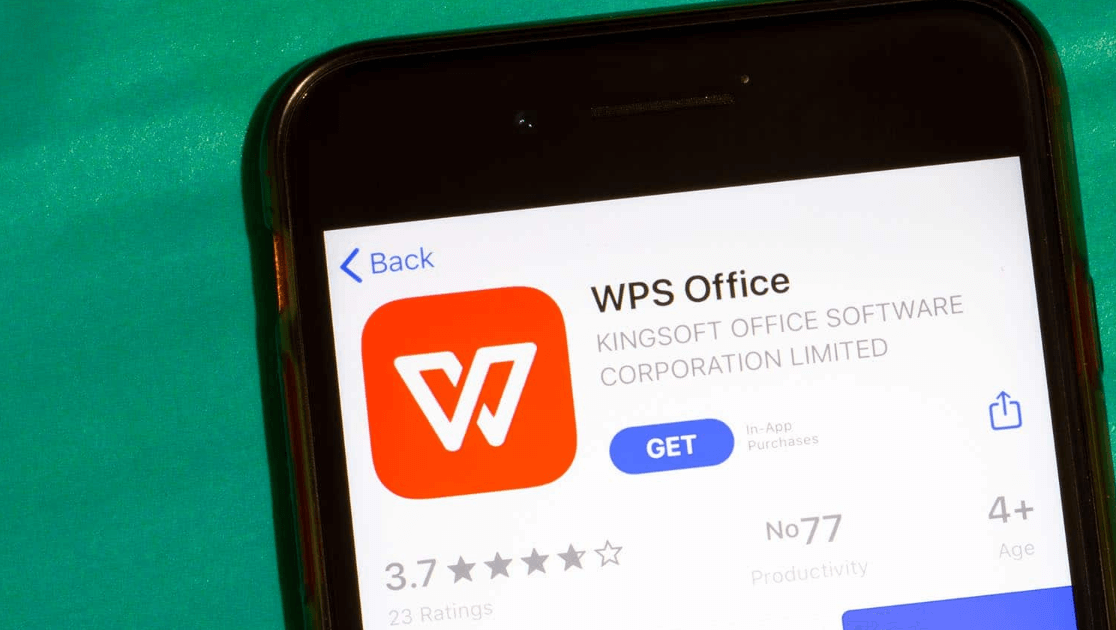
四、补充说明:高阶防护策略
5 项强化设置(大幅提升安全性)
修改备份位置
设置→备份中心→「本地备份目录」→ 更换至 D 盘等大容量分区(防 C 盘满)
手动紧急备份
按 F12 键瞬间生成备份副本(即使未开启自动备份)
锁定关键版本
历史版本界面→ 点击「固定此版本」→ 防止后续修改覆盖
移动端实时监控
手机安装 WPS APP→登录同账号→ 随时查看云端备份
延长历史期限
开通 WPS 会员→云端版本保留期延长至 365 天
3 类失效场景规避指南
高风险操作 后果 解决方案
直接在 U 盘编辑文件 备份功能失效 复制到电脑本地再编辑
C 盘剩余空间 自动备份暂停 清理磁盘或修改备份路径
未登录编辑新文档 无云端版本保护 编辑前先保存一次激活同步
结语:让每一次创作都无畏风险
WPS的自动保存体系如同隐形的「文档守护者」——本地备份抵御突发意外,云端版本拦截人为失误。正确配置后,您收获的不仅是数据安全,更是心无旁骛的创作自由。
立即开启您的数据保险箱
WPS官网正版下载:https://www.wps.cyou
(认准「金山办公」官方标识,杜绝第三方捆绑风险)
重要提示:首次安装后务必执行本文「三步设置」,否则防护功能处于休眠状态!